Ready 品牌型号:联想GeekPro 2020 系统:win10 1909 64位企业版 软件版本:Adobe Photoshop cs6 部分用户可能电脑型号不一样,但系统版本一致都适合该方法。 ps如何分解文字 ,下面与大家分享
品牌型号:联想GeekPro 2020
系统:win10 1909 64位企业版
软件版本:Adobe Photoshop cs6
部分用户可能电脑型号不一样,但系统版本一致都适合该方法。
ps如何分解文字,下面与大家分享PS分解文字怎么做的教程。
1第一步打开ps,点击新建,创建

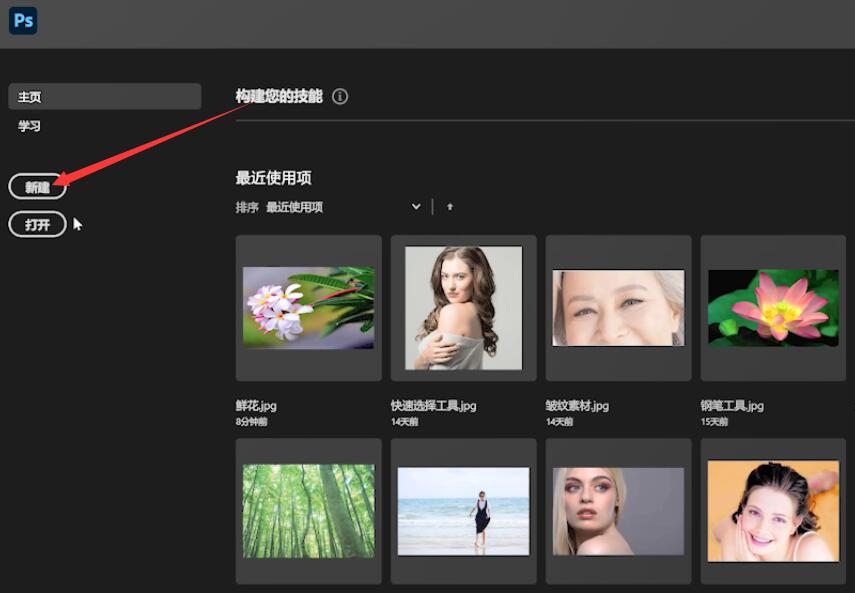
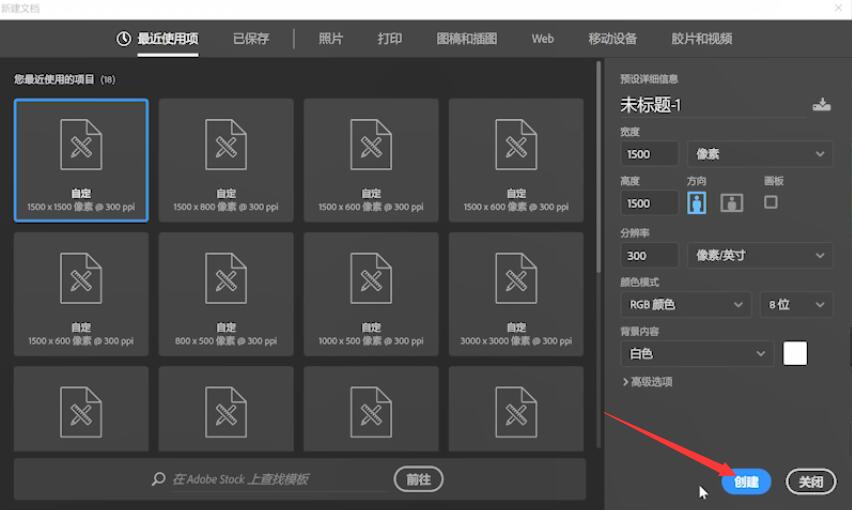
2第二步选择文字工具,输入文字,栅格化文字,选择矩形选框工具
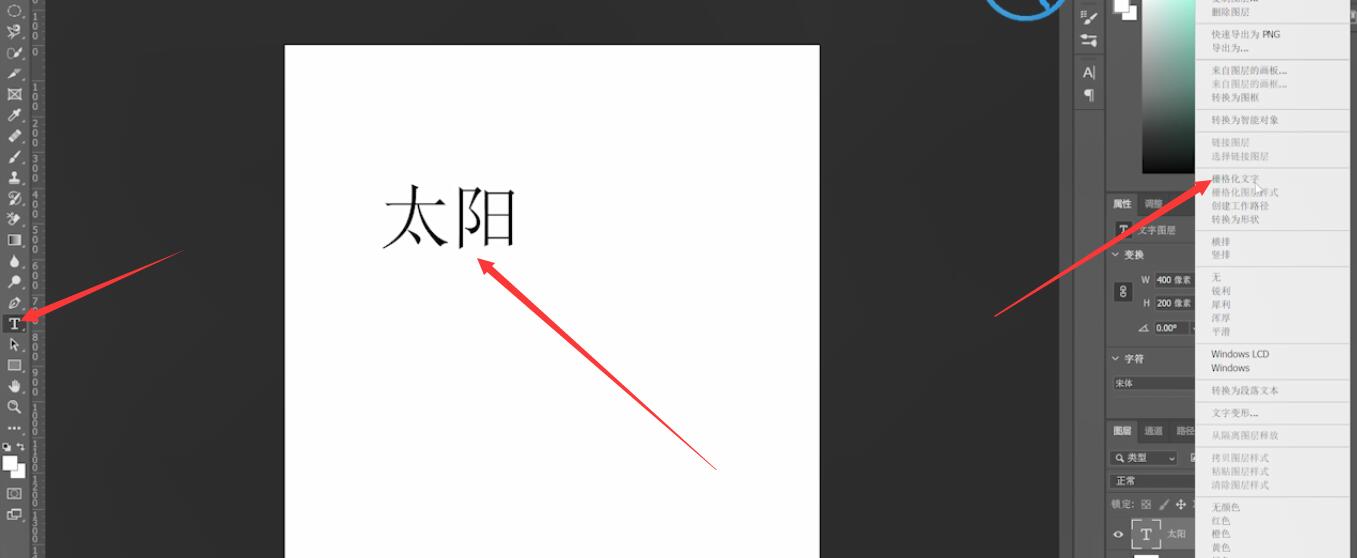
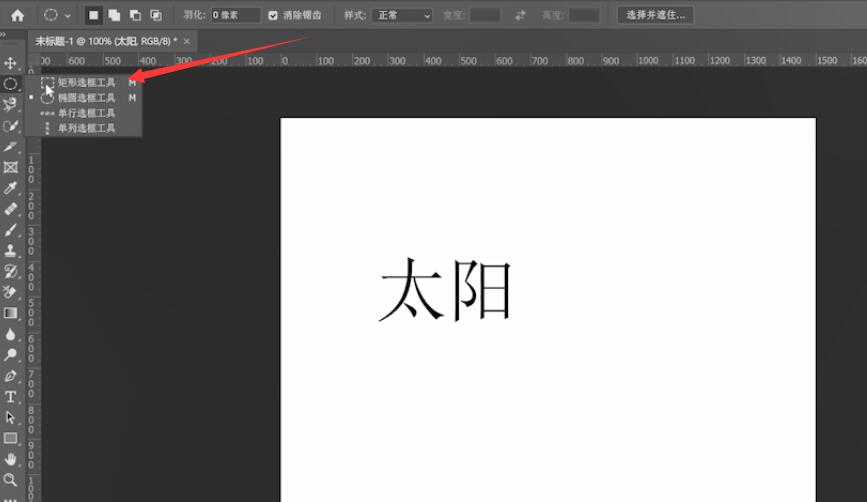
3第三步框选文字分离部分,选择移动工具,移动框选部分即可
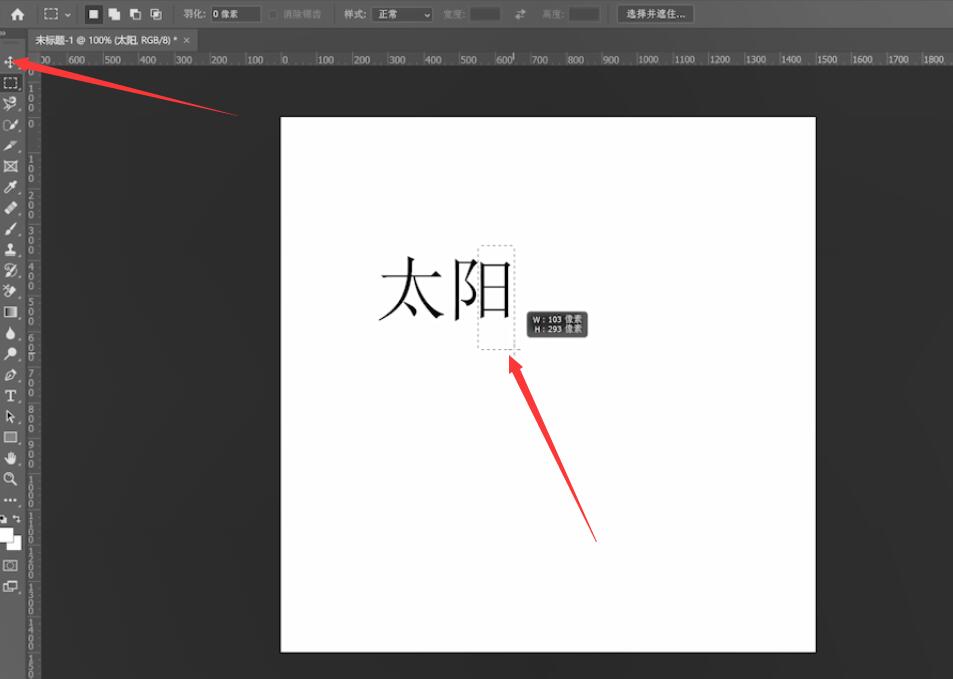
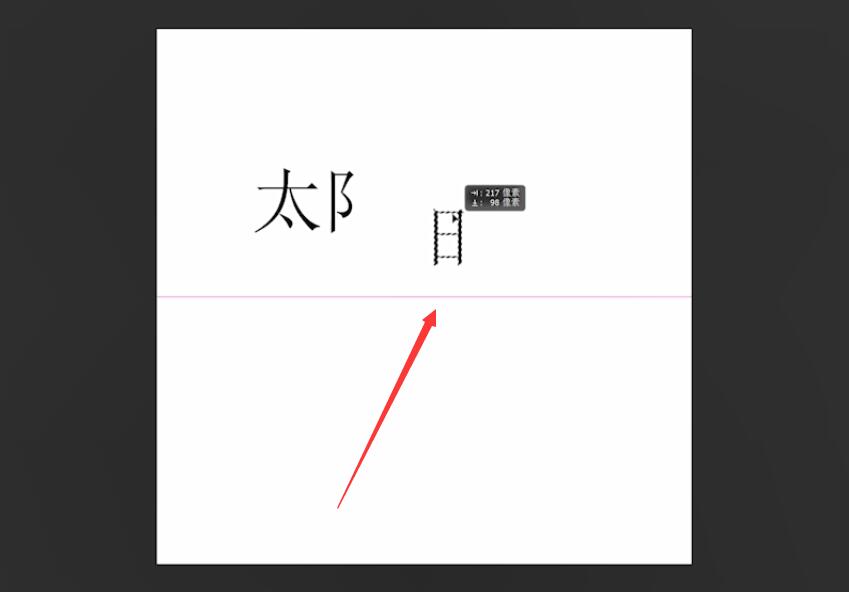
以上就是ps怎么分解文字的内容,希望对大家有所帮助。
